どのような組み込みのアンドロイドシステムアプリケーションを削除することができます。 ROOTなしでAndroidシステムのアプリを削除する方法
Androidスマートフォンのメーカーは、通常、ユーザーが使用せず、システムリソースを消費するさまざまなアプリケーションをインストールします。 しかし、このようなアプリケーションは標準的なものであり、従来の手段では削除されません。 このような状況は、ユーザーには適していないことが多く、標準のAndroidアプリケーションを削除する方法が不思議です。
この記事では、この質問に答えようとします。 しかし、ビジネスに入る前に、いくつかの重要な点に注意する必要があります。 第1に、標準的なアプリケーションを削除すると、デバイスの動作が不安定になる可能性があります。 さまざまな問題やエラーの可能性を減らすために、AndroidアイコンやPlay Marketでアプリケーションを削除しないでください。 第2に、標準アプリケーションを削除するには、ROOT権限が必要です。 ROOTの権利がなければ何も動かず、試してもいない。
方法番号1.アプリケーションのルートアンインストーラを使用します。
Androidで標準アプリケーションを削除する最も簡単な方法は、ルートアンインストーラです。 このアプリケーションを使用すると、ROOT権限を持つユーザーが標準アプリケーションを自分の望むように管理できます。 たとえば、Root Uninstallerを使用すると、標準アプリケーションを削除し、標準アプリケーションをフリーズし、削除されたアプリケーションのバックアップコピーを作成し、削除されたアプリケーションを復元し、アプリケーションを非表示にすることができます。
最初に行うことは、ROOT権限で動作するようにES Explorerを設定することです。 これを行うには、ES Explorerを起動し、右クリックしてアプリケーションのサイドメニューを開きます。 メニューが開いたら、「ツール」セクションに移動します。 ここでメニュー項目 "ルートエクスプローラ"をクリックしてオンにする必要があります。
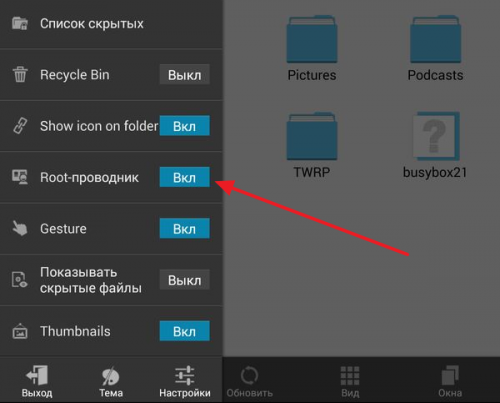
その結果、root権限を付与するよう求められます。 [OK]をクリックすると、アプリケーションにルート権限が与えられます。 ルート権限が与えられたら、メニュー項目「ルートエクスプローラ」をもう一度クリックし、画面に追加の設定が表示されるまで指を離さないでください。 このウィンドウでは、「R / Wとして接続」を選択する必要があります。
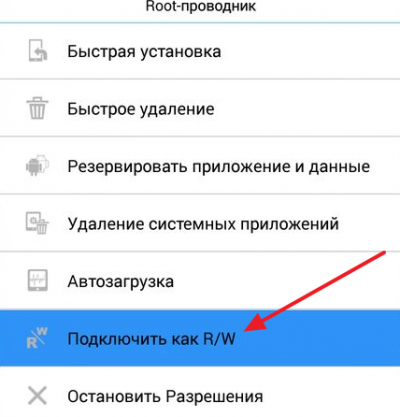
そして、チェックボックスを "RW"オプションの反対側に設定し、 "OK"ボタンを押してください。
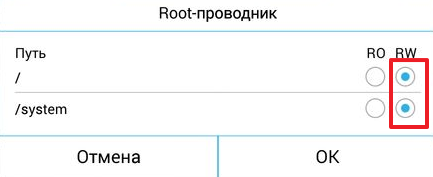
これでES Explorerの設定が完了し、Androidデバイス上の不要な標準アプリケーションを直接削除することができます。 これを行うには、ES Explorerを使用してAndroidデバイスの内部メモリを開き、フォルダに移動します / system / app。 ここで標準アプリケーションのAPKファイルをマークし、「削除」ボタンをクリックするだけです。 APKファイルに加えて、アプリケーション名とODEX拡張子(ある場合)を含むファイルも削除する必要があります。
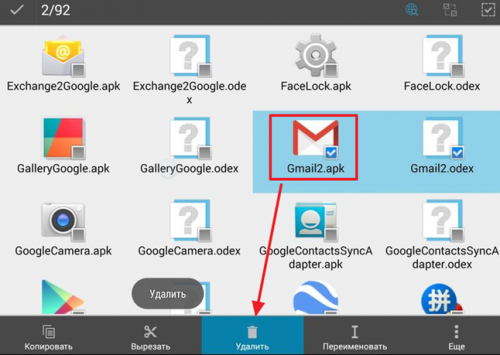
お使いの端末がAndroid 5.0またはAndroidの新しいバージョンに基づいている場合は、フォルダ内に / system / app すべてのアプリケーションは別々のフォルダにあります。 この場合、これらのフォルダと共に削除する必要があります。
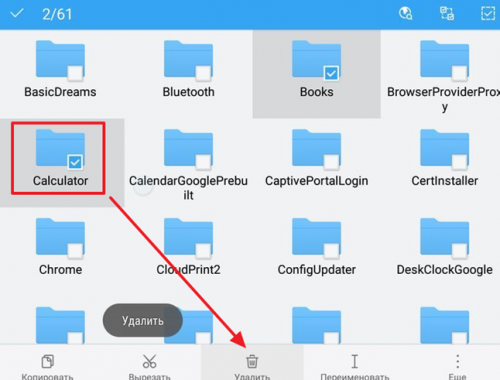
アプリケーション自体を削除した後、アプリケーションの更新を削除する必要があります。 これを行うには、フォルダに移動します / data / app 更新されたAPKファイルがある場合は、それらも削除する必要があります。
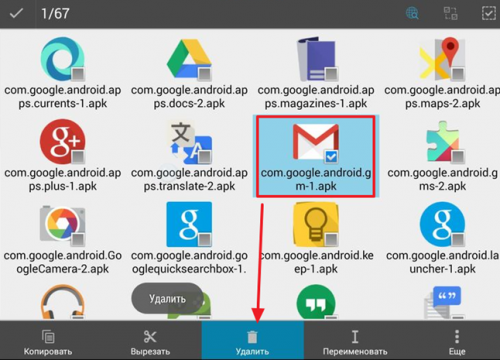
Android 5.0以降のAndroidでは、アップデートは別のフォルダにもあります。 以前のように、フォルダと一緒に削除してください。
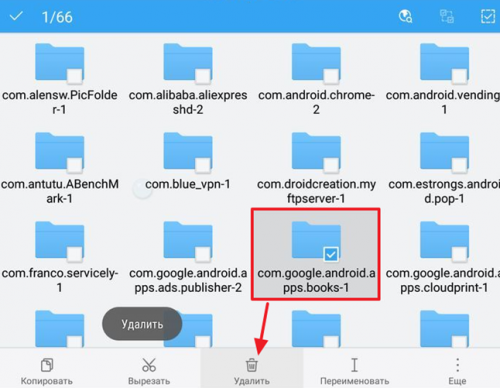
標準アプリケーションを削除する最後のステップは、アプリケーションに関連付けられているデータベースとキャッシュを削除することです。 これを行うには、フォルダを開きます / data / data 削除する標準アプリケーションに関連付けられたフォルダを削除します。
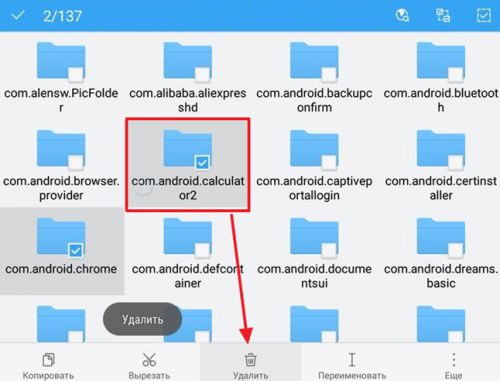
すべてのものが、Androidからの標準アプリケーションの削除が完了しました。 変更を有効にするには、デバイスを再起動します。
製造元に関係なく、Android上の新しいデバイスのユーザーは、使用されないが削除できないプリインストールされたプログラムを検出します。 この記事では、不要な「ゴミ」からシステムを守るために、Android上の不要なアプリケーションを削除する方法について説明します。
アプリケーションの種類
Android OSは、新しいデバイスで受け取る形式で、いくつかの大きなグループに分けることのできるアプリケーションが含まれています。
- カスタム。 このカテゴリでは、すべてが明確です。 これには、デバイスのユーザーがインストールして使用するプログラムが含まれています。 それらは削除、更新、いつでも再インストールできます。
- 製造業者または工場によってインストールされる。 デバイスの購入時に存在する。 ユーザーはそれらを更新できますが、root権限なしで削除することはできません。
- 全身。 これには、Googleのサービスと標準のAndroidプログラムが含まれます。 このカテゴリのアプリケーションは、デバイスのオペレーティングシステムに損害を与える危険なしに削除することはできません。
ルート
rootまたはsuperuserという言葉はLinuxからAndroidに来た このOSでは、これは、所有者がシステムパーティションを含む操作を含む操作を実行する権利を持つアカウントを持つアカウントです。 30個以上のAndroidに対する管理者権限を取得する方法 それらは、デバイスの製造元、インストールされているプロセッサ、さらにはOSのバージョンによって異なります。 Android 5.0とAndroid 6.0の同じブランドのスマートフォンでは、これはまったく異なる手順です。 たとえば、Android 4.4.2で動作するMeizu MX 4Proの場合、製造元のウェブサイトに登録されており、その際に責任を負うことに同意します。
このため、ルート権限を取得することはありません。これは、デバイスのための方法を見つけることを意味します。 これについては別の記事があります。
必要なプログラム
埋め込まれたアプリケーションをしっかりと削除し、サードパーティのプログラムを使用してより信頼性の高いものにします。 デバイスへの管理者アクセス権を取得した後、Google Playストアでダウンロードできます。
ESエクスプローラ
インストール後、スマートフォンのファイルシステムに完全にアクセスするには、設定でルートエクスプローラを有効にする必要があります。
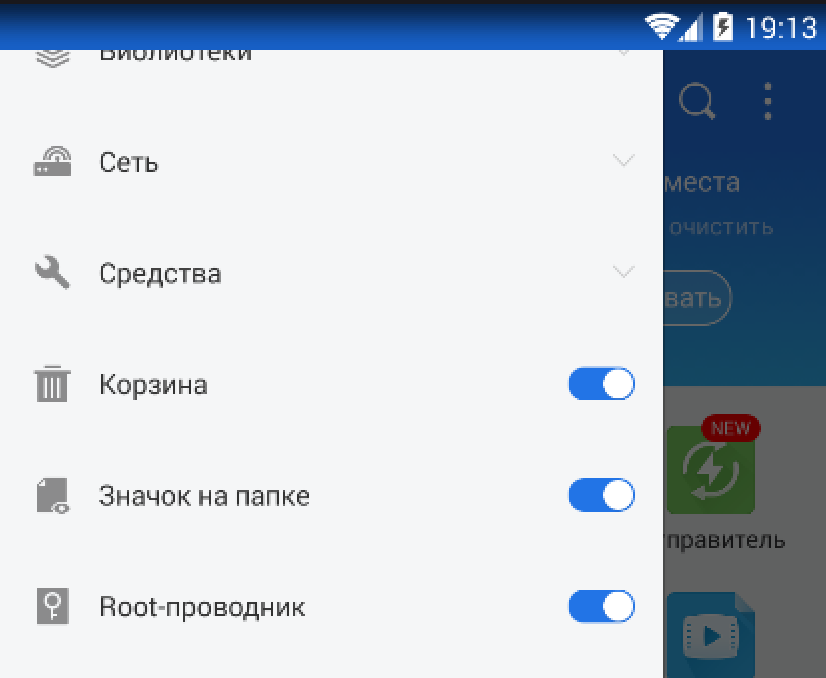
次のステップでは、干渉するアプリケーションの即時削除に進みます。 管理者権限を持つファイルマネージャを使用して、システムパーティション/ system / appに移動します。 プログラムにインストールされているすべてをapkファイルとして保存します。
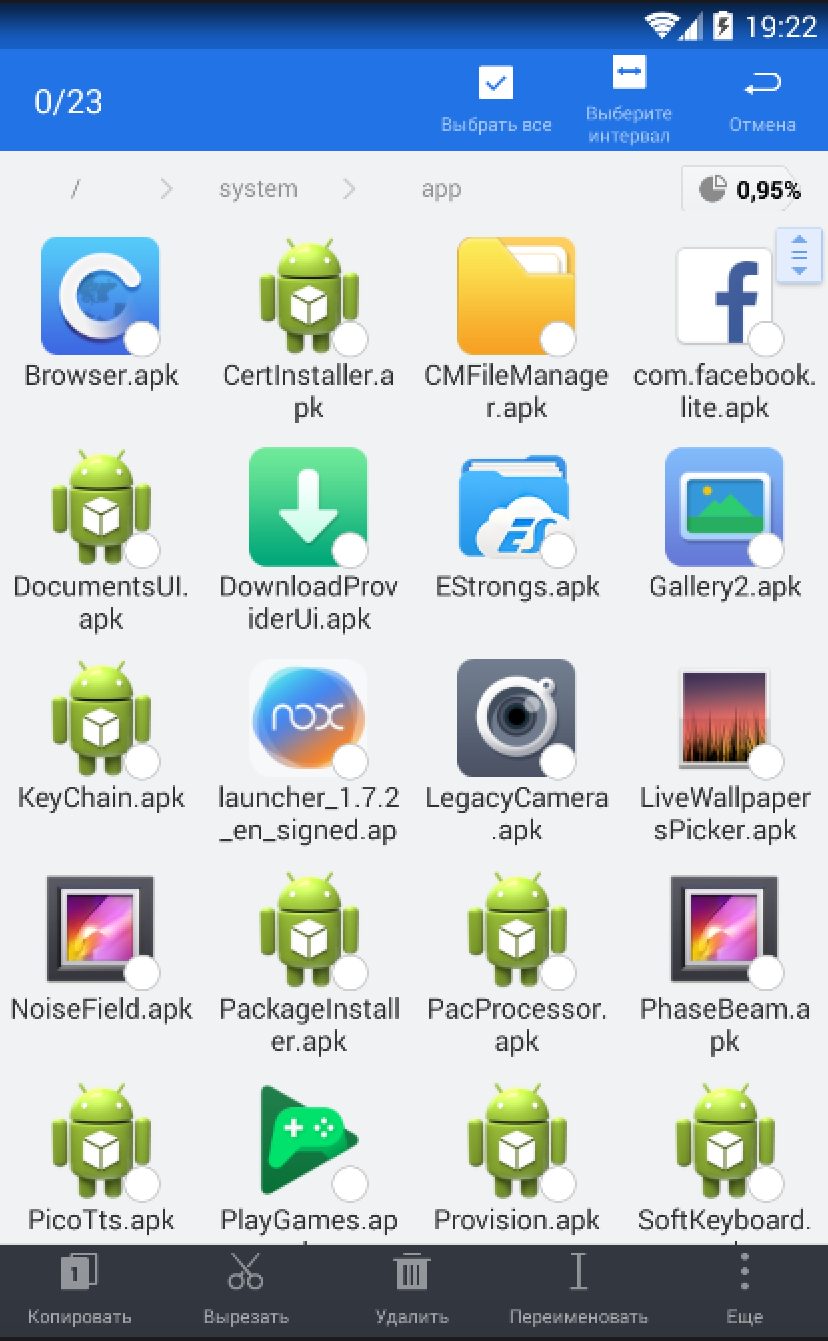
長押しすると、画面の下部に追加メニューが表示され、アプリケーションアイコンの選択位置が表示されます。 この段階では、管理者権限を使用して、以前にアンインストールされたプログラム(Googleサービスに関連するプログラムを含む)を削除することができます。
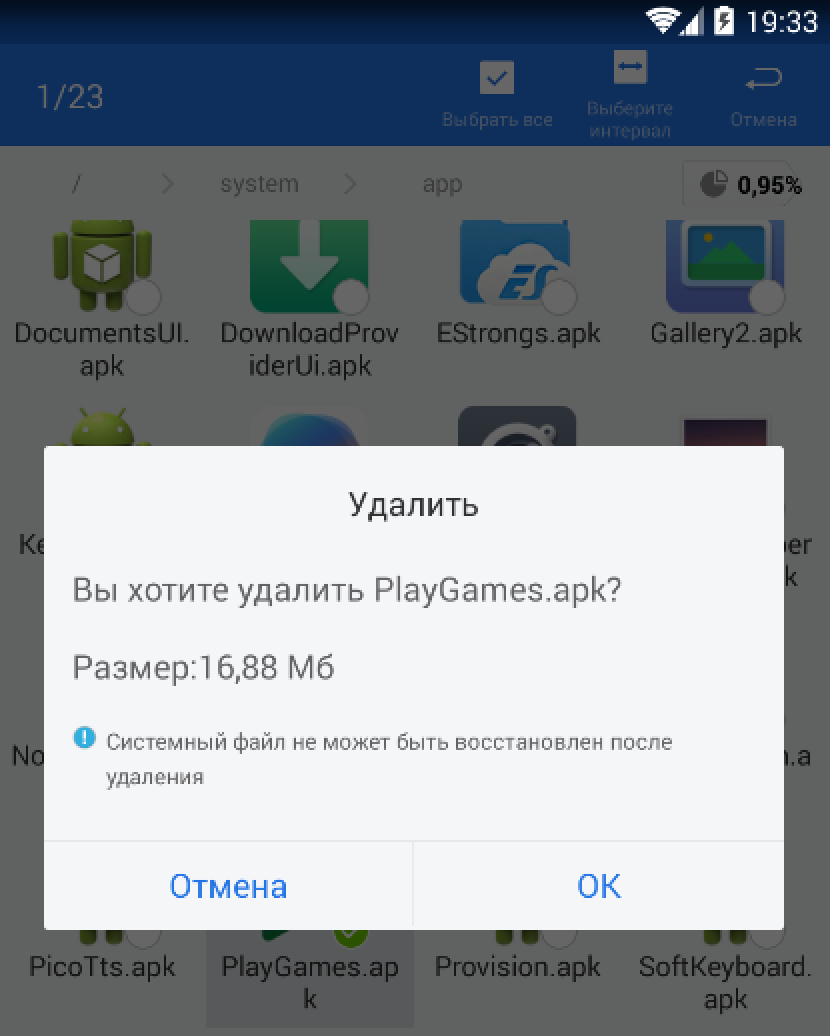
システムは、これらのアクションの不可逆性について警告します。 選択肢を確認すると、ルート権限が使用されます。 使用時に実行されるアクションは、OSによって絶対に正しいと認識されるため、本当に「余分な」アプリケーションを慎重に削除してください。
このプログラムは、システムをクリーンアップするだけでなく、適切なアクセス権を与えた後、Android上の標準アプリケーションを削除することもできます。 CCleanerの選択は、すべての一般的なオペレーティングシステム用のバージョンがあり、ユーザーにはよく知られているという事実により低下しました。 このプログラムでは、ソフトウェアキャッシュとバッチ削除をクリアする機能が実装されています。
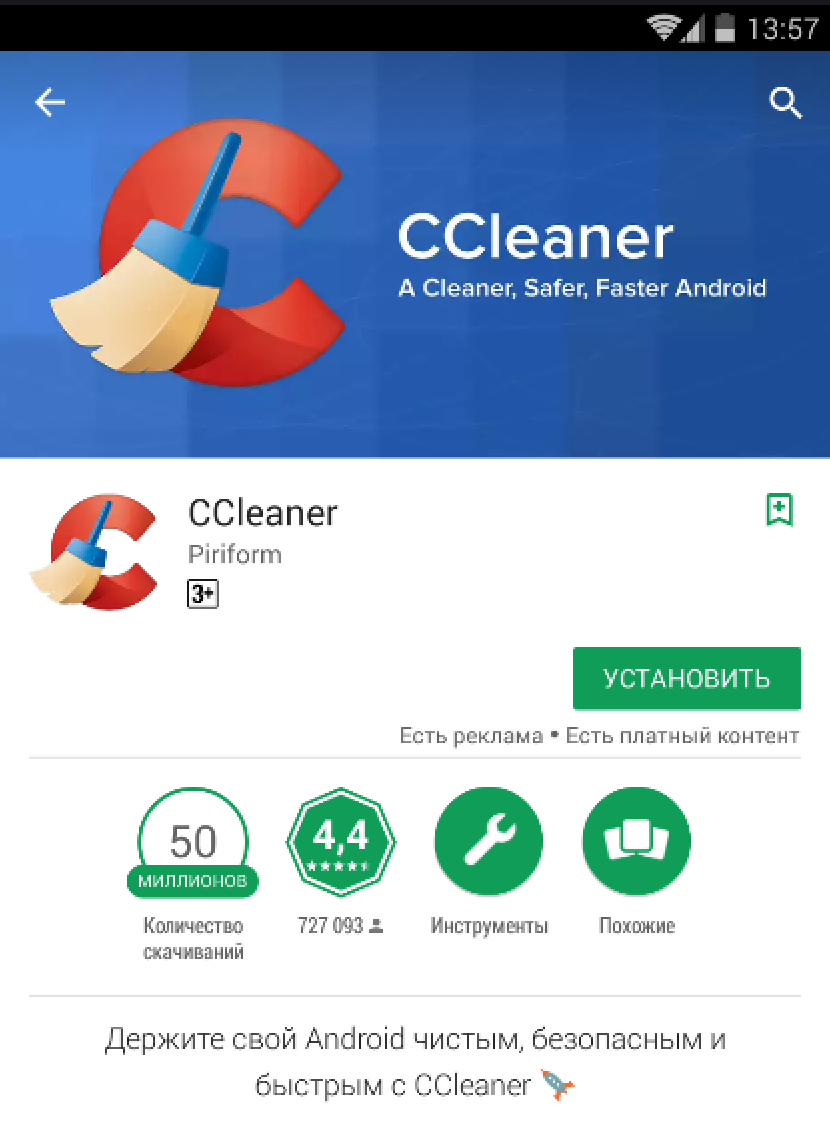
組み込みのアプリケーションマネージャを使用すると、あなたの裁量でそれらを無効にしたり削除したりすることができます。
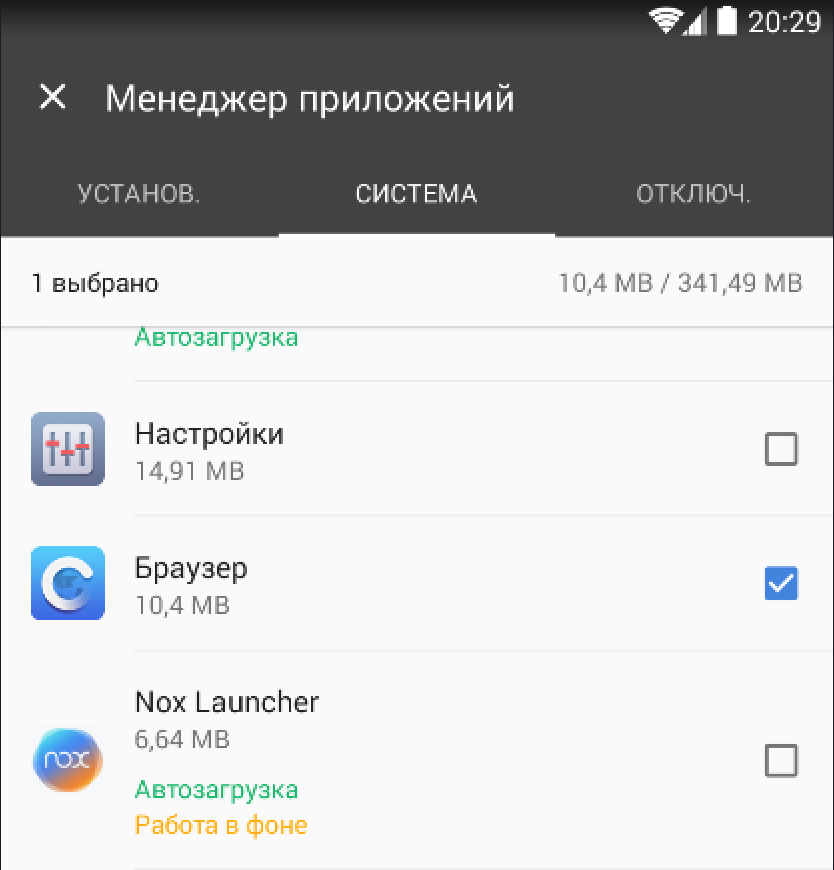
システムサービスで作業する場合、警告が表示されます。 Android関連のファイルを操作する際にルートアクセスを使用する各プログラムは、注意して警告します。
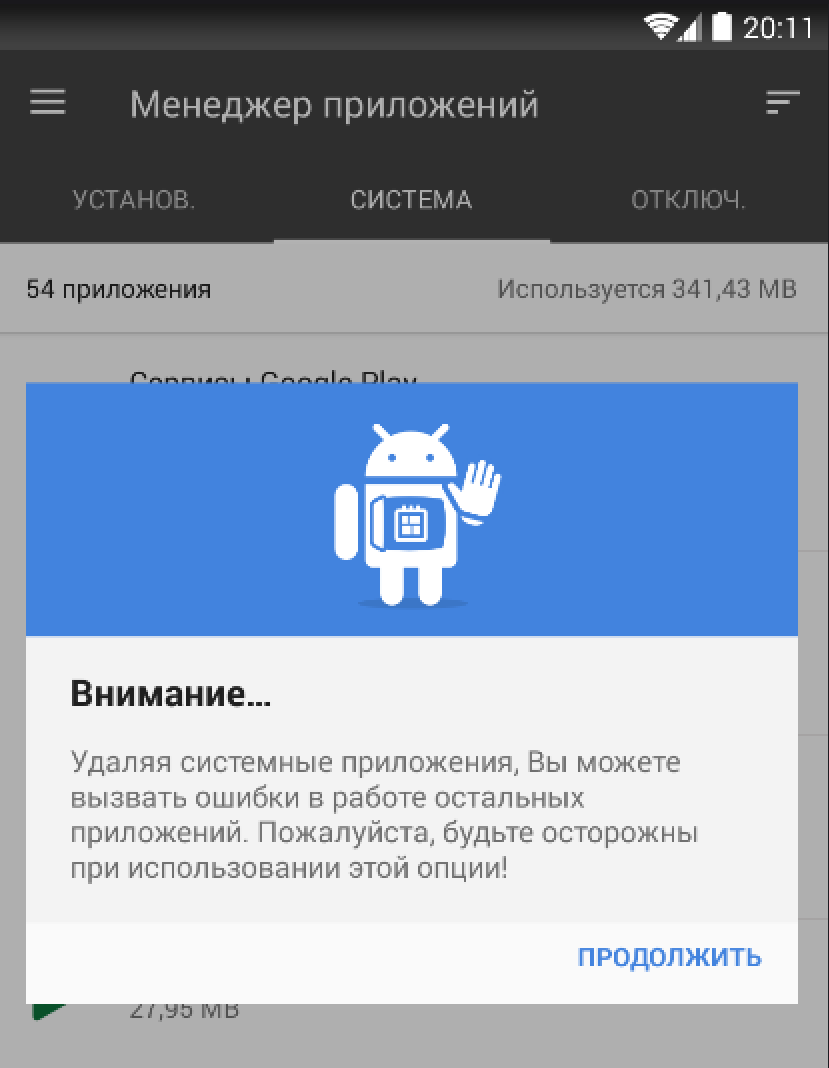
システムによって発行された警告は、実行されたアクションの正しさを納得させるのに必要な時間を与えます。 別の方法で削除されていないアプリケーションを削除することができるため、ユーザーは重大な変更を行わないように注意し、注意する必要があります。
root権限を取得した後にシステムと連携するために特別に作成されたもう1つのフリーマネージャです。 主な目的は、以前のプログラムとは対照的に、メーカーがデバイスに組み込まれているアプリケーションを削除することです。
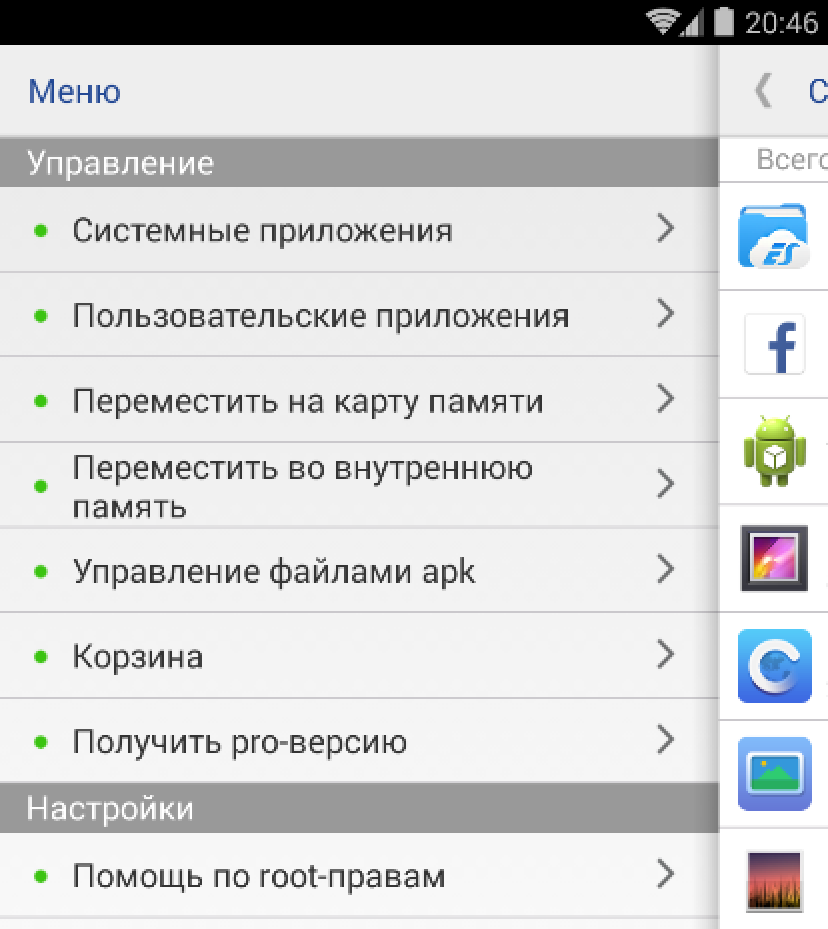
ご覧のとおり、Jumobileの機能では、すべての操作を実行できます。 組み込みアプリケーションをメモリカードに移動することで、デバイスを削除せずにスペースを解放することができます。
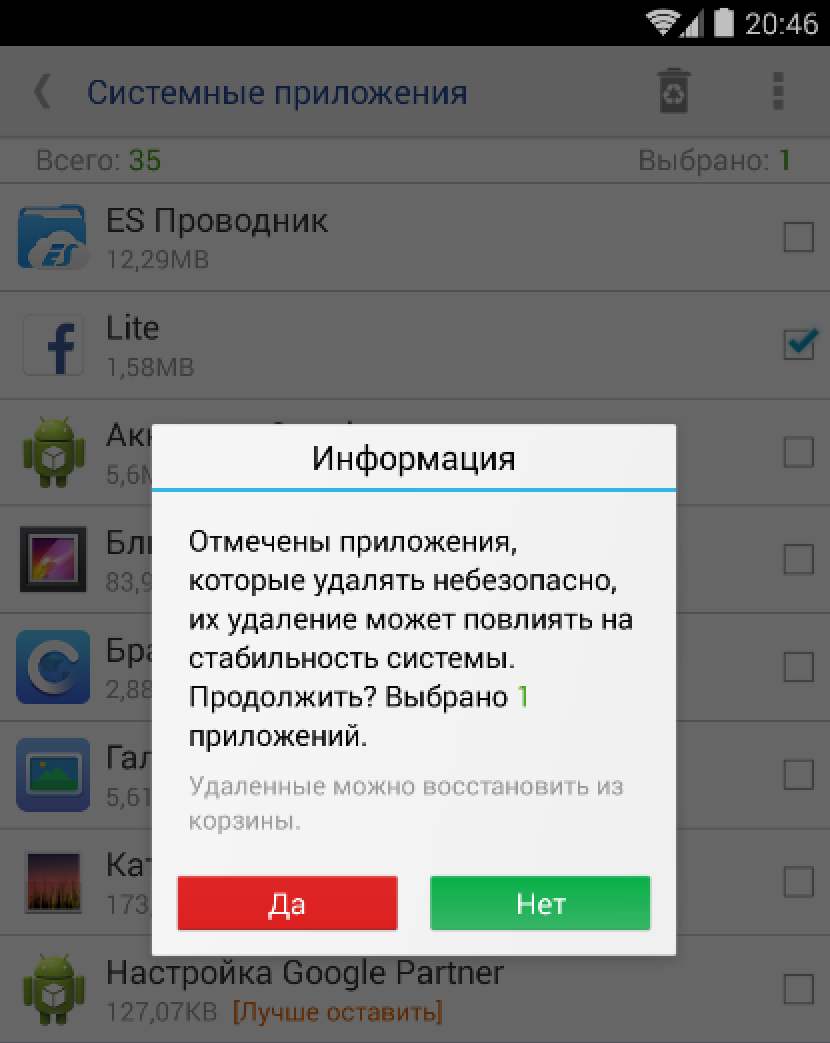
システムにプリインストールされているFacebook Liteを削除しようとすると、システムの完全性と安定性に違反する可能性があるという警告が表示されます。
Jumobileの開発者が実装する便利な機能は、削除されたファイルをバッチ処理する機能です。 この選択は、アルファベット順またはシステムにインストールされた日によって行うことができ、ユーザにとってより便利である。 アンインストールするプログラムをオフにすると、実行された操作の結果を理解し、ワンクリックで「ゴミ」のデバイスをクリアすることが確認されます。
結論として
製造業者を課すボーナスからスマートフォンをクリアする機能は、すべてのバージョンのAndroidに、常にあらゆるブランドのデバイスで提供されています。 所有者の主な関心事は、ルートアクセスを取得し、これらのアクションが実行されるプログラムを選択することです。
ルートアクセスを取得することは、保証サービスからデバイスを削除する措置として、製造元によって検討されることを思い出してください。 保護されている電話機が保護されていない場合、修理を拒否する人はいませんが、故障した場合は、ネイティブのアプリケーションやサービスがデバイスから取り外されているため、保証ケースが認識されません。 したがって、スマートフォンソフトウェアを変更または変更に関連付けて操作する前に、オペレーティングシステムに損傷を与えないことを確認してください。
携帯電話やタブレット用のAndroidファームウェアには、あらかじめインストールされている多数のアプリケーションが含まれている場合がありますが、それらはすべて便利ですが、システム設定で削除することはできません。 アプリケーションのプロパティには、単に「削除」ボタンがなく、代わりに「無効にする」ボタンのみがあります。
これは、プリインストールされたアプリケーションがシステムであり、従来の方法では削除できないためです。 そのようなアプリケーションを削除するには、デバイスをrootにする必要があります。
ストックプログラムを削除するには、 "ルート"アクセス権を持つファイルマネージャが必要です。 一般的なマネージャ "ES Explorer"はこのタスクには適していますが、その設定で対応するオプションを有効にする必要があります。
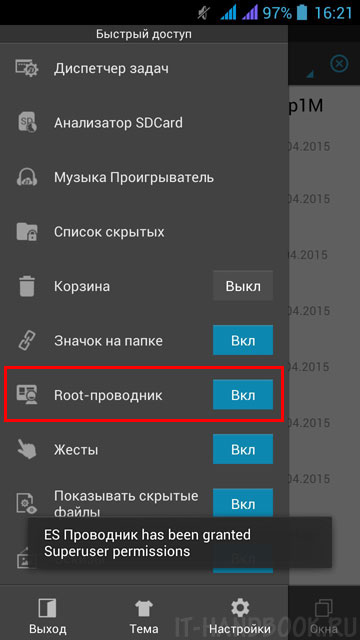
デバイスの内部メモリにある "/ system / app"フォルダを開きます。 これは、あらかじめインストールされているすべてのアプリケーションを含みます。
目的のアプリケーションの ".apk"ファイルを強調表示し、画面下部のパネルで "削除"をクリックします。
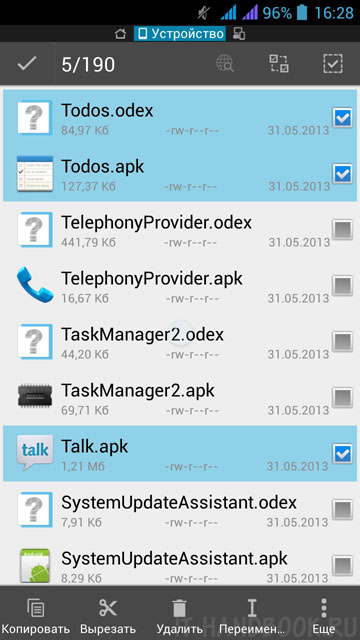
また、存在する場合は、アプリケーションキャッシュファイルを削除する必要があります。 削除されるアプリケーションファイルと同じ名前ですが、拡張子は ".odex"です。
システムアプリケーションファイルは、 "/ data / app"フォルダに格納されている場合もあります。 彼らはまたそこから取り除かれる必要があります。
アイコンがあなたによく知られているアプリケーションを削除します。 Androidロボットの画像を持つプログラムは、触れない方が良い その取り外しはシステムの誤動作の原因となります。
スマートフォン、タブレット、スマートフォン - 地球上に複数の人が参加できないガジェット。 そのようなガジェットの所有者は、Playマーケットとは何か、アプリケーションは何か、どのようにインストールするべきか、そして何のためにあるのかを完全に把握しています。
しかし、インストールされたアプリケーションに加えて、任意のデバイスを購入する場合は、システムまたはプリインストールされたアプリケーションが含まれています。 そして、遅かれ早かれ、ユーザーは、システムにインストールされている不必要で不必要なプログラムを削除したくないという欲求があります。 しかし、あらかじめインストールされているAndroidアプリを削除する方法? それは私が今あなたに言うことです。
あらかじめインストールされているアプリケーションを削除する前に、root権限、つまりシステムの表示と編集にアクセスする必要があります。 これらの権利のおかげで、スマートフォンでさまざまな内訳が修正され、電話機の内部メモリをSDカードに置き換えたり、管理者権限やデバイスを必要とするさまざまなアプリケーションを起動することもできます。
その後、システムアプリケーションを削除するには、システムディレクトリへのアクセスをサポートするファイルマネージャの1つをダウンロードしてインストールする必要があります。 たとえば、私は 総司令官 または ルートエクスプローラあなたも使用することができます ES導体。 これらのユーティリティはPlay Marketで見つけてダウンロードすることができます。インストール方法は説明しません。
イン あなたが他のファイルマネージャを使用している場合、私はTotal Commanderを使用します。 あらかじめインストールされているアプリケーションを削除しても何もひどいことはありません。削除の原則は全く同じです。 違いは、プログラムインターフェースの外観においてのみ顕著になります。
Total Commanderを使用してAndroid上のシステムアプリケーションを削除する
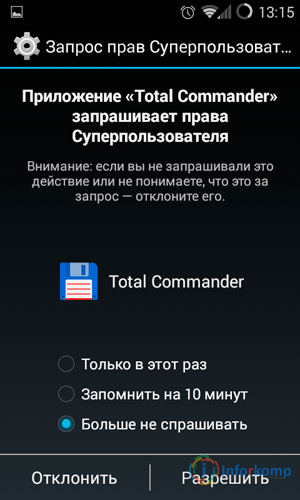
あなたが削除してはいけないシステムアプリケーションがかなりあるので、すべてを無駄に削除することはシステムフォルダに行く価値はないという事実に注意を引く。 お使いのデバイスのメニューに表示されていたプリインストールされたプログラムのみを削除してください。アイコンだけでなく、削除しようとしているアプリケーションの名前にも注意してください。
ルートアンインストーラを使用してインストール済みのAndroidアプリを削除する
だから、もしあなたがあなたのAndroidデバイス上のプリインストールされたアプリケーションを削除できなかった場合や、あなたのスマートフォンを傷つけることを恐れてシステムフォルダに入りたくない場合はどうすればいいですか? この場合、私は プラン "B"システムアプリケーションを削除するには、Playストアの名前を持つプログラムをインストールし、そこで削除するアプリケーションを選択する必要がありますが、残りのユーティリティはすべてを処理する必要があります。
私たちはルートアンインストーラを起動し、すぐにルートアクセスを使用する権利を与えます。この手順は、Total Commanderの例で考えた手順と似ています。
システムアプリケーションのリストで、必要なものを選択してください。 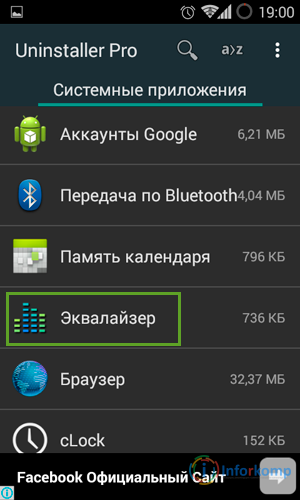
私たちは次のメニューに移動します。そこでは、 削除" それは数秒かかるでしょう、そして、ユーティリティは完全な取り外しのためにデバイスを再起動するように頼みます。 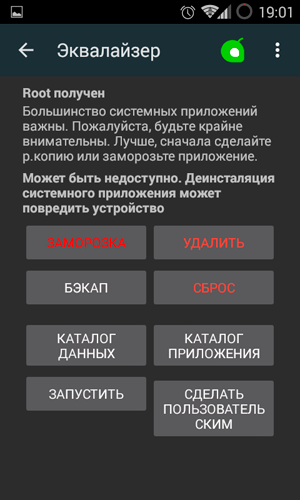
このアプリケーションは他の有用な部分をかなり提供していることに注意してください。 たとえば、標準プログラムは削除することはできませんが、フリーズするだけで、メインメニューからは消えて消えますが、システムファイルはそのまま残り、簡単に元の状態に戻すことができます。
別の興味深い点は、選択したアプリケーションユーザーを作成できることです。このアイテムを完了すると、後でデバイスメニューから直接アプリケーションを削除したり、メモリカードに移動したりできます。
一般的には、このプログラムを使ってみてください。
あらかじめインストールされているAndroidアプリケーションを削除する方法はたくさんありますが、ここでは私が直接使うものを示しました。 ところで、市場には多くのRoot Uninstallerアナログがありますので、ご希望の場合は、それらを使用することができます。 お互いに非常によく似ているので、ここでそれらをすべて記述するのは理にかなっていません。
多くの場合、「Android」を搭載した携帯電話には多くの便利なプログラムがインストールされています。 多くの理由があります。単純な好奇心から、デバイスからスーパーガジェットを作成したいという欲求までです。 しばらくすると、デバイスの機能に応じて、内部メモリが終了します。 それを解放するには、何かを削除する必要があります。 そして、配信されたプログラムは通常は哀れなので、見た目は標準的なものと未使用のものに変わります。 問題は、「Android」でシステムアプリケーションを削除する方法です。
システムアプリケーションの削除
標準的なアプリケーションを削除するための最初のアクションは、それに対する権利がないことを示しています。 実際には、 "Android"は、どのオペレーティングシステムと同様、権利の配布があります。 管理者だけが最も完全なアクセス権を持っています。 ここで、管理者権限はルート権限と呼ばれます。 英語の "root"から "root"に翻訳されています。 スーパーユーザー権限と呼ばれることもあります。
Androidから必要なものをすべて削除するには、これらのスーパー権利を取得する必要があります。 真に根っこの携帯電話は、あなたが望むものをあなたと一緒にすることを可能にします。 しかし、そのような機会を受ける前に、そのような制限が導入された理由を理解することが重要です。 事実、経験の浅いユーザーがシステム設定に完全にアクセスできるので、スマートフォンを簡単に簡単なレンガに変えることができます。 したがって、Androidでシステムアプリケーションを削除する方法を決定する前に、これが本当に必要かどうかを考える必要があります。
質問を解決する方法は常にいくつかあります。 この場合、それらのいくつかがあります:
1)システムアプリケーションは変更されません。なぜなら、それらが閉じていれば、これは正しいからです。
2)制限があります。好きでないことがすべて解体され、すでにそこに何をすべきかが決まります。
3)薪を砕き、一見して不必要なシステムプログラムを削除しないための回避策を模索しています。
「Android」でシステムアプリケーションを削除する方法の簡単な質問を決めるには、まず彼らが何をするのかを理解する必要があります。
メインシステムのアプリケーション
オペレーティングシステム「Android」はLinuxに基づいており、Googleと密接に結びついています。 したがって、Googleに関連するほとんどのものが標準です。 Gmail、Google Playのサービスと検索、カードのすべてのものです。 さらに、メインシステムには、Play Market、You Tube、および電話機の機能を実行するプログラムが含まれています。 最新のものを削除した後、あなたの携帯電話は単に電話でなくなります。
天気の更新、カレンダー、目覚まし時計、スケジューラも全身であり、特別な権利なしに削除することはできません。 Androidでシステムアプリケーションを削除する方法についての質問が肯定的であれば、まずデータバックアップが考えられます。 いわゆる「バックアップ」。 しかし、あなたがこれをやっておらず、出力でアイドル状態のスマートフォンを取得しても、あなたは絶望的ではありません。 インターネットでは、標準のシステムアプリケーションに必要なファイルをいつでも見つけることができます。
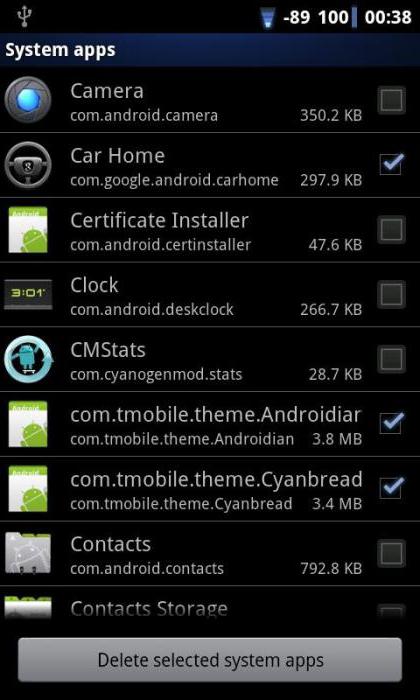
異なるバージョンのAndroidの場合、異なる数のシステムプログラムが提供されていることは注目に値する。 バージョンが古いほど、そのようなユーティリティが多くなります。 それらの多くは本当に必要とされ、全体的な信頼性と利便性が向上します。 個々のプログラムの有用性の問題は所有者次第です。 最も役に立たないアプリケーションは、ゲームアプリケーションの試用版であり、時間が経過した後、または所定のレベルに達した後、支払いを要求する。
root権限なしでアンインストールする
それでも、ルート権なしで「Android」でシステムアプリケーションを削除する方法はありますか? 彼らは奇跡は起こらないと言います。 こことこの場合、ハッキングを除いて、行うことはできません。 そして、これには、 "Android"を騙すプログラムやアプリケーションがあり、システムにスーパーユーザーの権利が実際に存在すると信じさせることになります。 これらのユーティリティの1つはDebloaterです。 それを使用するには、パーソナルコンピュータが必要です。
Debloaterを使用するときの操作の順序は非常に簡単です:
1.プログラム自体は、スマートフォンに必要なドライバがインストールされているコンピュータにインストールされます。
2.その後、ユーティリティが最初に起動され、携帯電話のみが接続されます。
3.適切なボタンを押すと、スマートフォンにインストールされているすべてのアプリケーションのリストが表示されます。
4.削除したいものを選択して破壊します。これが最後のステップになります。
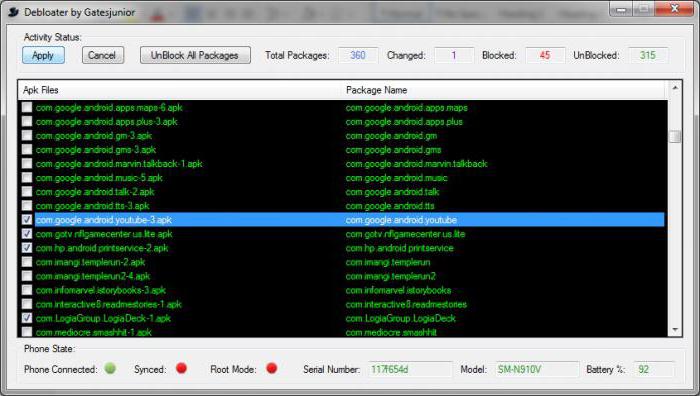
このユーティリティは、あらゆる点で有効で、いくつかの重要な制限があります。 「Android」バージョン4.4以上の場合にのみ、スマートフォンのシステムアプリケーションを簡単に削除します。 以前のシステムでも同じことを行うには、root権限が必要です。
ルート権限なしでアプリケーションを削除するためのオプションの追加
コンピュータを持っているスマートフォンのシステムファイルを削除する方が簡単かもしれないと思われます。 スマートフォンを接続し、ファイルマネージャを開き、拡張子が.apkと.odexの不要なプログラムを単に削除します。 そして、 "Android"上のシステムアプリケーションをコンピュータでどうやって削除するかという問題は、肯定的な方法で解決されました。 しかし、特別な権利を持たなくても、必要なファイルだけでなく、システムフォルダもすべて表示されます。

ルート権を取得する方法
スーパーユーザーのオプションを探す前に、回転している電話機が製造元の保証を失っていることを理解する価値があります。 すべての疑問が船外にある場合は、ハッキングのために必要なプログラムを見つけるだけです。 そのようなユーティリティの数は絶えず増加しています。 結局のところ、Androidベースのデバイスのほとんどのユーザーはルート権限を取得したいと考えています。 そして、このシステムの人気は成功しています。
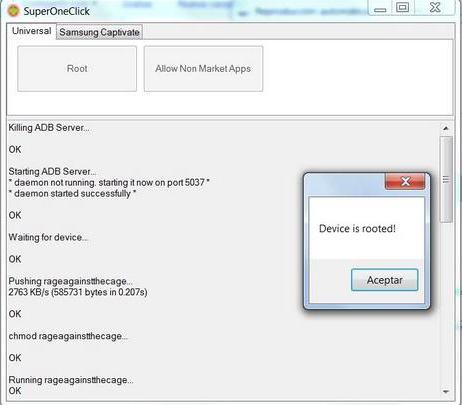
ルート権を持っているので、 "Android"でシステムアプリケーションを削除する方法という厄介な疑問をもう聞かなくなります。 SuperOneClickを使用して携帯電話を傷つける簡単な方法を考えてみましょう。 この手順は、前述のDebloaterの助けを借りて「Android」をハッキングすることと非常によく似ています。
1. SuperOneClickをダウンロードしてインストールします。
2. root権限を取得するデバイスのドライバをインストールします。
3.コンピュータのウイルス対策ソフトウェアが無効になっているか、プログラムを除外リストに追加する必要があります。 ハッカープログラムはAndroidカーネルの脆弱性に基づいて動作するため、アンチウイルスはコンピュータに脅威を与えます。
4. SuperOneClickを開始します。
ラツチングに必要な携帯電話が接続されている。 以前は、デバイス設定で「開発」という項目を見つけてその中の「USBデバッグ」ボックスにチェックを入れる必要がありました。
6.プログラムで、ルートボタンを押してください。それだけです。
スーパーユーザー権限でシステムアプリケーションを削除する
根っこの電話がある場合、「Android」でシステムアプリケーションを削除する方法の問題は心配しなくなります。 しかし、すべてがそれほど単純ではありません。 スーパーユーザー権限であっても、通常のファイルマネージャはシステムアプリケーションを削除できません。 これを行うには、追加の特別なアプリケーションをインストールする必要があります。 最も一般的なユーティリティには、ルートエクスプローラ、ルートアプリリムーバなどがあります。
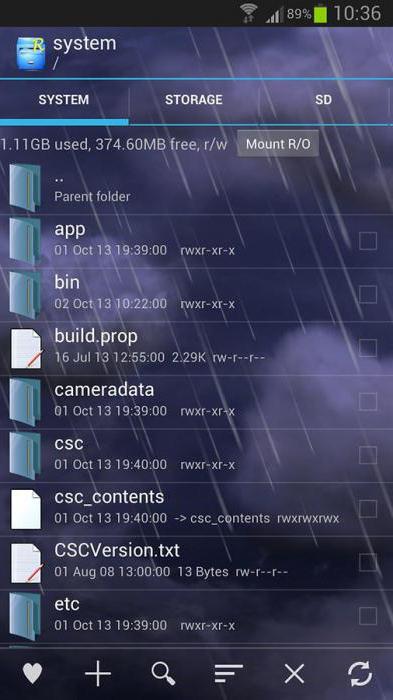
ルートエクスプローラを使用する利便性の1つは、.apkファイルと.odexに関連付けられているファイルの両方を自動的に削除することです。 ただし、リモートシステムアプリケーションから「テール」があることがあります。 この場合、ハードリセットデバイスが役立ちます。
システムアプリケーション "Android"を正しく削除する方法を理解するには、プログラムがルート権限でどのように動作するかを一度確認するだけで十分です。 そのような有用性の原則はリストの形成にあります。 あらかじめインストールされているすべてのプログラムのリストを見ると、不要なものを選択して削除するのは簡単です。
スマートフィーチャーを飛ぶ
"Android" Flyでシステムアプリケーションを削除するにはどうすればいいですか? 他のデバイスとまったく同じ方法で。 最も重要なことは、希望するフライデバイスのドライバーを持つことです。 この会社のデバイスの標準アプリケーションの中には、Google Playマーケット、Gmail、Google Chrome、スケジューラ、カレンダー、メモ、電卓などがあります。
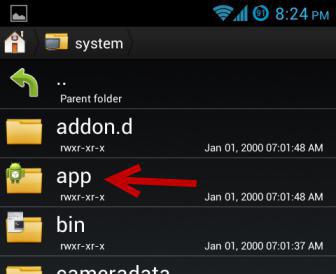
結論
「Android」を実行しているスマートフォンやタブレットのメモリは、常に弱いリンクになります。 結局のところ、インストールのためのプログラムは膨大です。 そして、根本的な根拠がないAndroid上でシステムアプリケーションを削除する方法の問題に対する答えは、多くの新しいユーザーの心を刺激するでしょう。



















